Как полностью отключить экран блокировки на устройстве
На этой странице вы найдете подробные советы и инструкции о том, как удалить или отключить системный экран блокировки на различных устройствах. Следуйте нашим рекомендациям, чтобы упростить доступ к вашему устройству и настроить его по своему усмотрению.
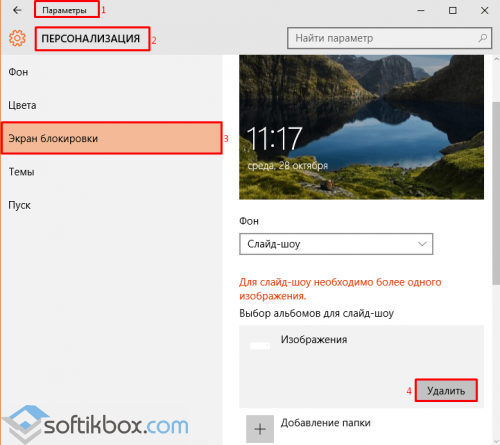
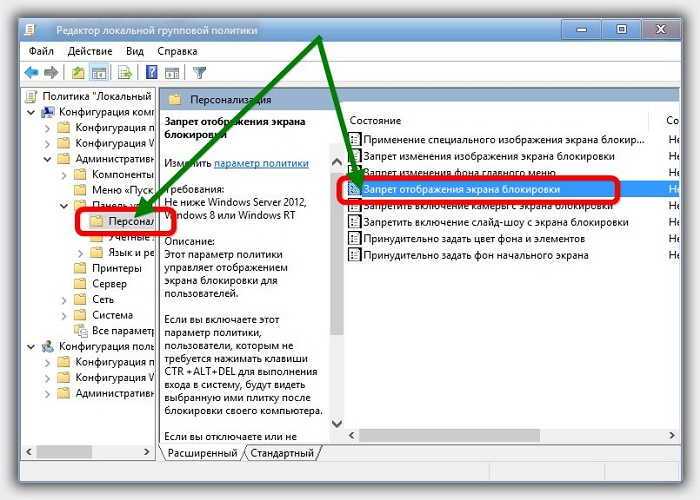
Проверьте настройки устройства: В большинстве современных устройств можно отключить экран блокировки через настройки. Зайдите в раздел Безопасность или Экран блокировки и выберите соответствующую опцию.

Экран блокировки Windows 10 (Экран Приветствия) - Как настроить или отключить Экран Блокировки?
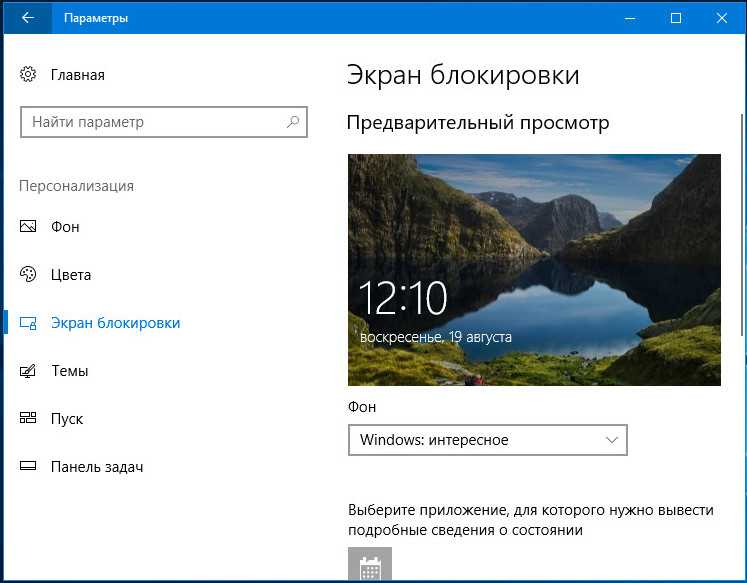
Используйте учетную запись администратора: На компьютерах с Windows необходимо войти в систему под учетной записью администратора для изменения настроек экрана блокировки.

Как отключить экран блокировки / сразу открывается рабочий стол, не надо свайпать
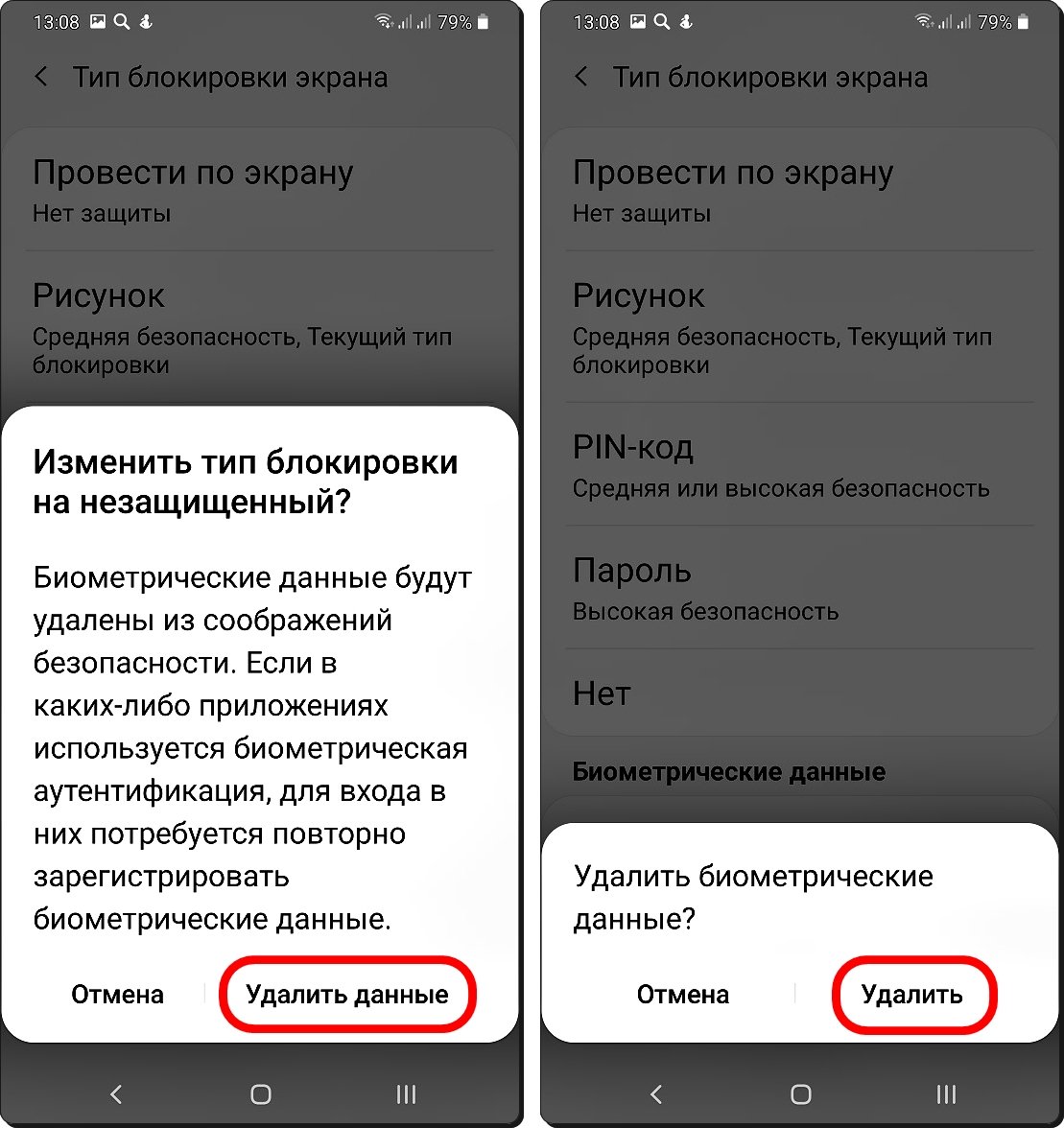
Изменение реестра в Windows: Откройте редактор реестра (Regedit) и перейдите по пути HKEY_LOCAL_MACHINE/SOFTWARE/Policies/Microsoft/Windows/Personalization. Создайте новый параметр DWORD (32-битный) с именем NoLockScreen и значением 1.

Как изменить, убрать экран приветствия, удалить экран блокировки в Windows 10, 8 или 7 🖥️🖼️

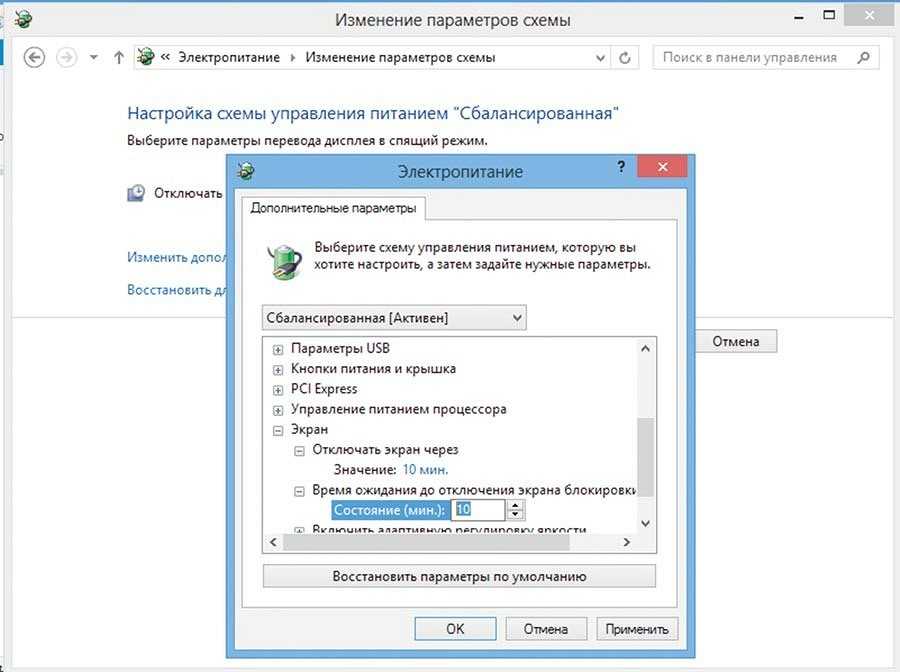
Отключение через групповые политики: В Windows можно отключить экран блокировки через редактор групповых политик (gpedit.msc). Перейдите в Конфигурация компьютера - Административные шаблоны - Панель управления - Персонализация и включите параметр Не показывать экран блокировки.

Как Отключить Экран Блокировки в Windows 10
Использование стороннего ПО: Существуют программы, которые позволяют отключить экран блокировки на различных устройствах. Ознакомьтесь с отзывами и выберите надежное приложение.

Как убрать блокировку экрана на Самсунге? Быстрый способ

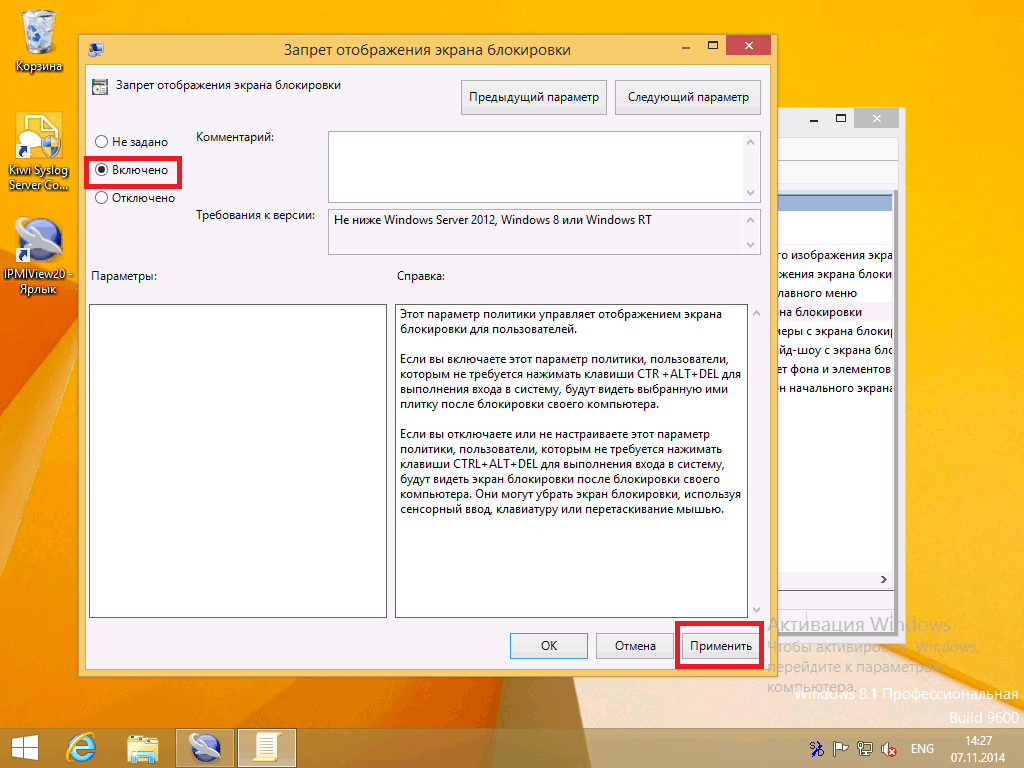
Отключение экрана блокировки на Android: Зайдите в Настройки - Безопасность - Экран блокировки и выберите Нет. Учтите, что на некоторых устройствах может потребоваться ввод текущего пароля или PIN-кода.
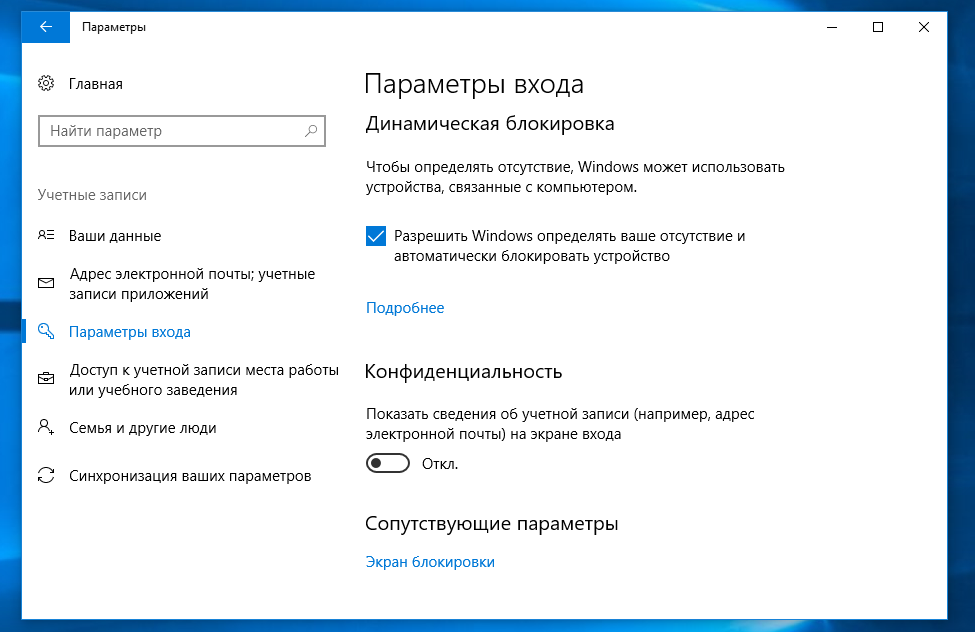
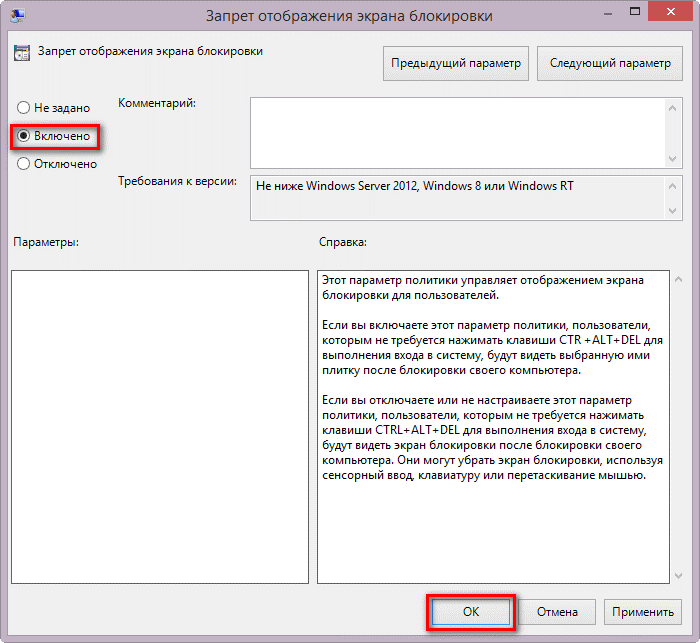
Отключение экрана блокировки на iPhone: Перейдите в Настройки - Face ID и код-пароль или Touch ID и код-пароль и отключите опцию Запрашивать код-пароль.

СРОЧНО ОТКЛЮЧИ ЭТУ ЗАРАЗУ НА СВОЕМ ТЕЛЕФОНЕ!! ОТКЛЮЧАЕМ САМУЮ ВРЕДНУЮ НАСТРОЙКУ НА АНДРОИД
Удаление экранного блокировки на macOS: Откройте Системные настройки - Безопасность и конфиденциальность - Основные и отключите опцию Запрашивать пароль после начала режима сна или заставки.
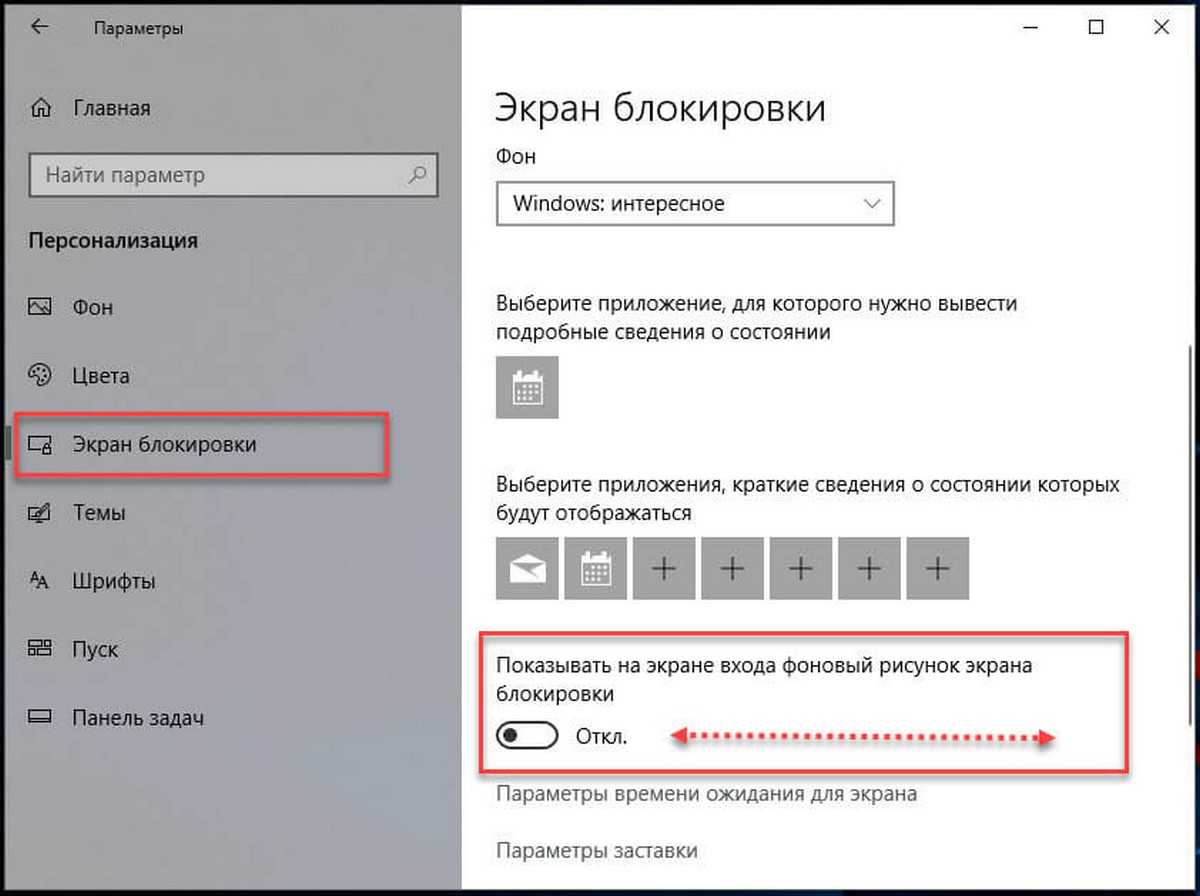
Регулярное обновление ПО: Обновления операционной системы могут включать новые опции для управления экраном блокировки. Следите за обновлениями и устанавливайте их своевременно.

Как убрать или изменить экран блокировки в Windows


Обратитесь к инструкции устройства: Если вы не можете найти нужные настройки, обратитесь к руководству пользователя вашего устройства или посетите сайт производителя для получения подробной информации.
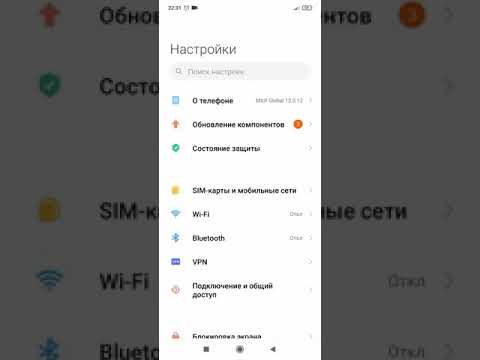
Как убрать экран блокировки.